一、简单的文件夹共享方式
工具:两台WINDOWS系统电脑
前提:两台电脑之间能够ping,如果不能,关掉台式机的防火墙
1.找到需要共享的文件夹Share(自己创建的),右键选择“属性”->“共享”->“共享”,如图:
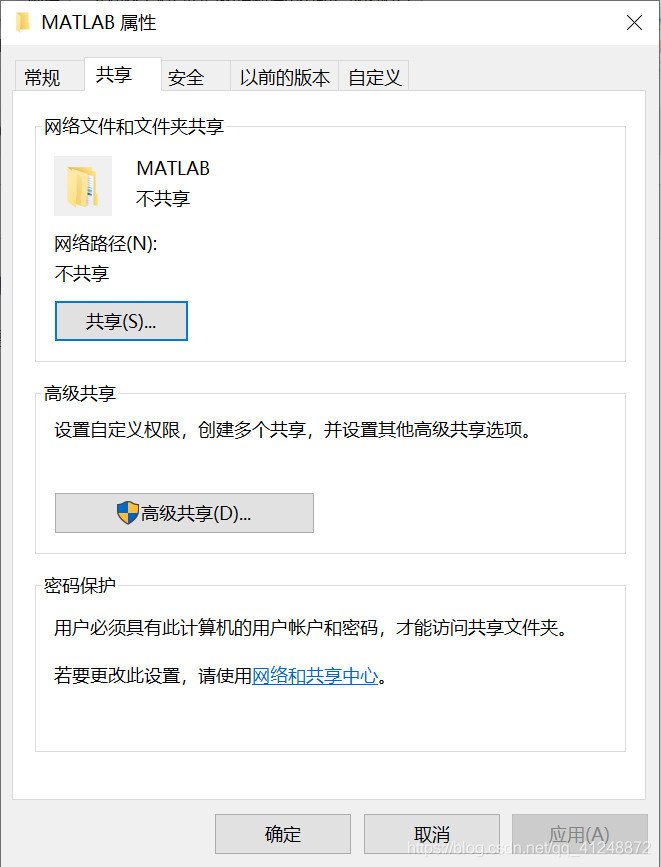
2.添加共享账户,此处直接选择“Everyone”,意为所有账户均有权限共享。
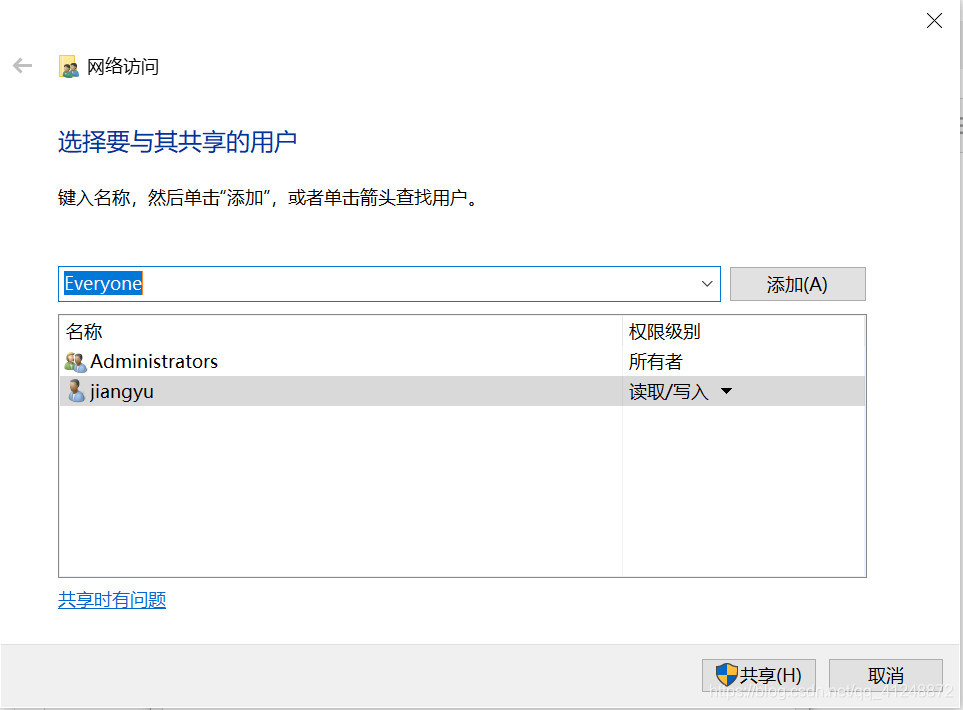
3.开启另外一台WINDOWS电脑,进入我的电脑,在地址栏输入:\\目的IP地址(即上面开启共享功能的电脑IP),Enter键进入,即可看到共享的文件夹Share,通过它即可进行文件的共享。
二、通过Everything工具实现两台电脑之间的文件传输
工具:Everything
前提:两台电脑之间能够ping,如果不能,关掉台式机的防火墙
1)测试网络环境
打开CMD,查看本地IP地址,输入:ipconfig
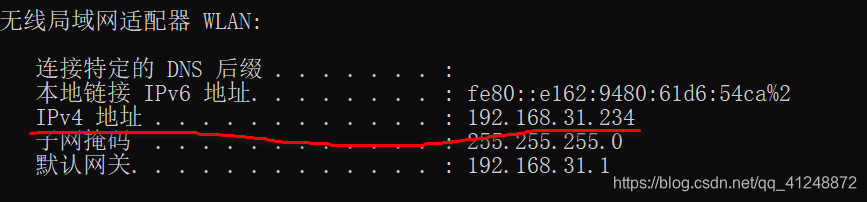
ping目标机:
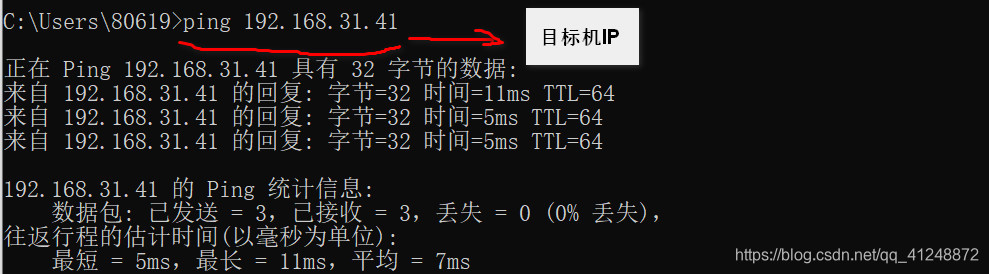
测试ping通,网络OK。
2)开启FTP功能
打开Everything软件,选择“工具”->“选项”,如下:
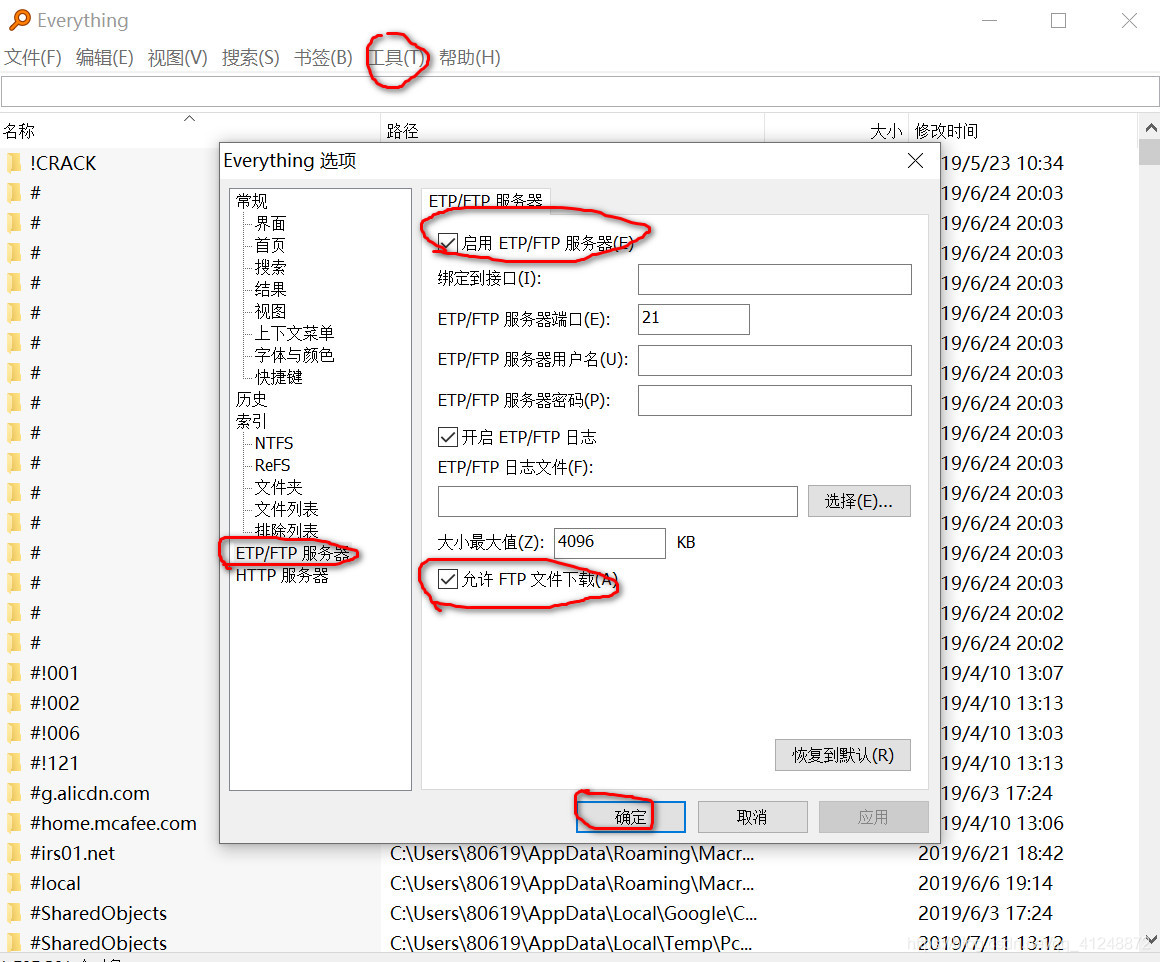
如图选择配置项,点击确定,完成FTP功能开启。
3)目标机访问
打开另外一台电脑(即目标机),在我的电脑,文件地址栏输入:ftp:192.168.31.234 (即要访问的目的IP),即可进入目的机的磁盘,实现文件共享。
版权声明:本文为qq_41248872原创文章,遵循 CC 4.0 BY-SA 版权协议,转载请附上原文出处链接和本声明。